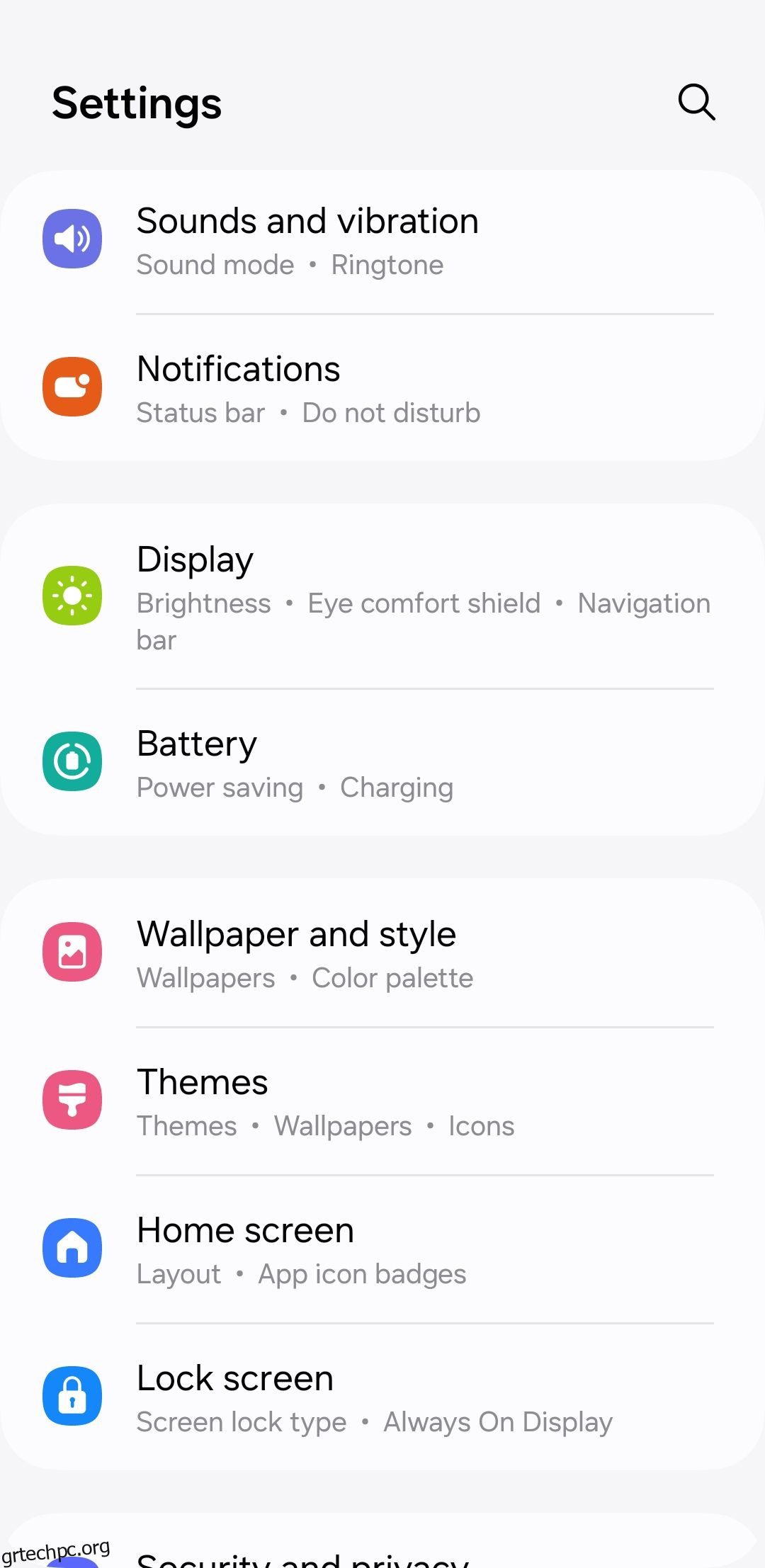Πίνακας περιεχομένων
Γρήγοροι Σύνδεσμοι
Βασικά Takeaways
- Οι εφαρμογές παρασκηνίου είναι συχνά ο λόγος για τον οποίο το τηλέφωνό σας Android καθυστερεί ή εξαντλείται γρήγορα η μπαταρία.
- Η επίσκεψη στις Επιλογές προγραμματιστή σάς δίνει περισσότερο έλεγχο των εφαρμογών Android που εκτελούνται στο παρασκήνιο.
- Μπορείτε να διακόψετε αναγκαστικά τις εφαρμογές, να περιορίσετε τη χρήση της μπαταρίας μιας εφαρμογής ή να ενεργοποιήσετε την Προσαρμοστική μπαταρία για να μειώσετε τον αριθμό των εφαρμογών στο παρασκήνιο.
Δεν χρειάζεται να εκτελούνται όλες οι εφαρμογές στη συσκευή σας Android στο παρασκήνιο. Εάν αντιμετωπίζετε καθυστέρηση ή υπερβολική εξάντληση της μπαταρίας, μπορείτε να εξοικονομήσετε πόρους αποτρέποντας την εκτέλεση περιττών εφαρμογών στο παρασκήνιο του τηλεφώνου σας.
Πώς να ελέγξετε ποιες εφαρμογές εκτελούνται στο παρασκήνιο στο Android
Το μενού Επιλογές προγραμματιστή στο Android παρέχει πρόσβαση σε διάφορες χρήσιμες λειτουργίες και πληροφορίες σχετικά με τη λειτουργικότητα της συσκευής σας. Μια αξιοσημείωτη επιλογή σε αυτό το μενού είναι το Running services, το οποίο παρέχει μια λίστα εφαρμογών που λειτουργούν στο παρασκήνιο μαζί με την αντίστοιχη χρήση RAM. Δείτε πώς μπορείτε να αποκτήσετε πρόσβαση σε αυτό:
Μπορείτε επίσης να πλοηγηθείτε στο μενού χρήσης μπαταρίας στο Android για να μάθετε ποιες εφαρμογές καταναλώνουν τη μεγαλύτερη μπαταρία. Αυτές οι πληροφορίες μπορούν να σας βοηθήσουν να λάβετε τεκμηριωμένες αποφάσεις σχετικά με το ποιες εφαρμογές θα πρέπει να διακοπούν για να παρατείνετε τη διάρκεια ζωής της μπαταρίας του τηλεφώνου σας Android.
Για να ελέγξετε τη χρήση της μπαταρίας των εφαρμογών, ανοίξτε το μενού Ρυθμίσεις και μεταβείτε στην επιλογή Μπαταρία. Οι εφαρμογές που χρησιμοποιούν την περισσότερη μπαταρία θα πρέπει να εμφανίζονται στο επάνω μέρος. Μεταβείτε στη λίστα για να βρείτε μη βασικές εφαρμογές, σημειώνοντάς τις για τα επόμενα βήματα.
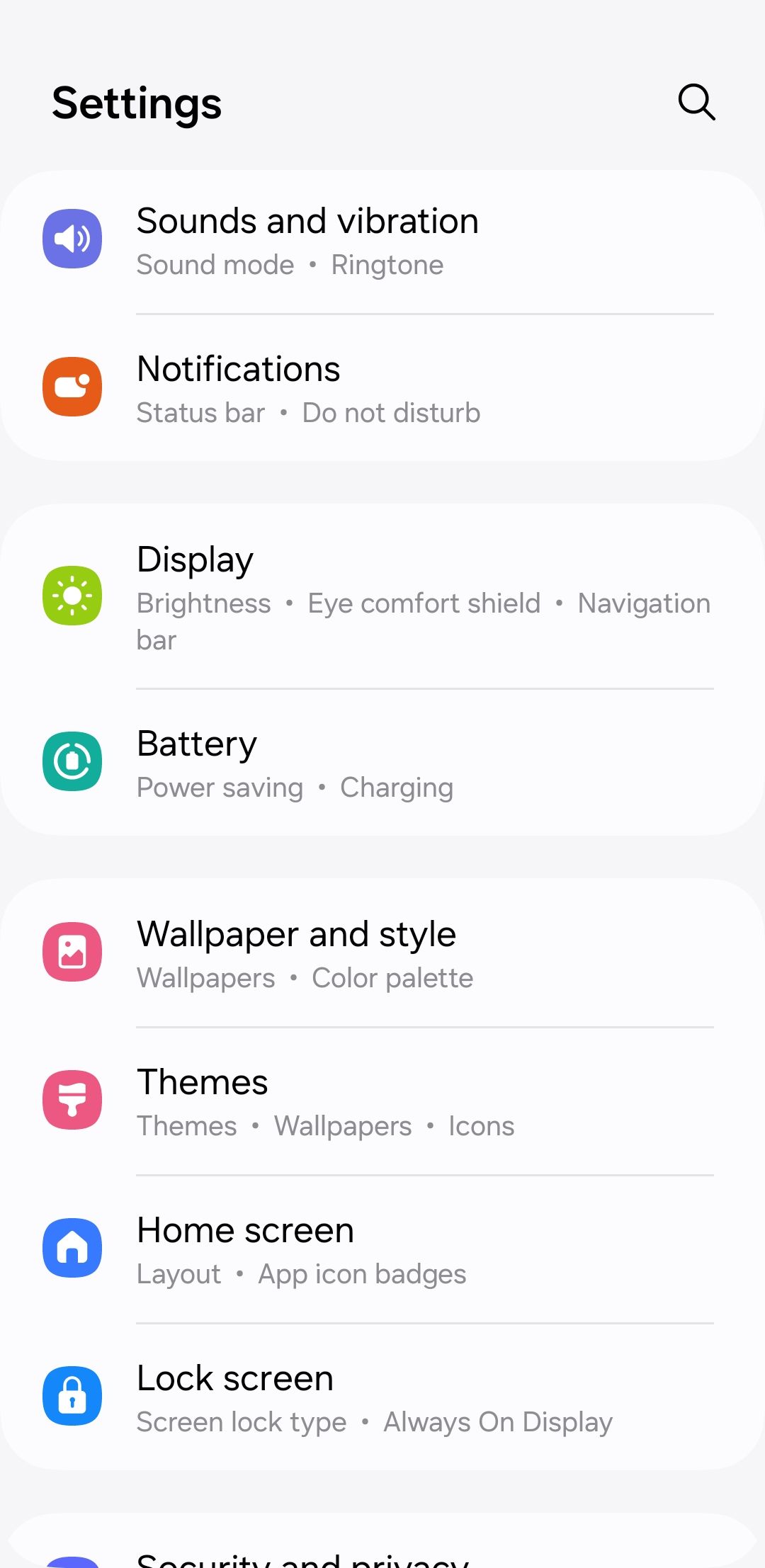
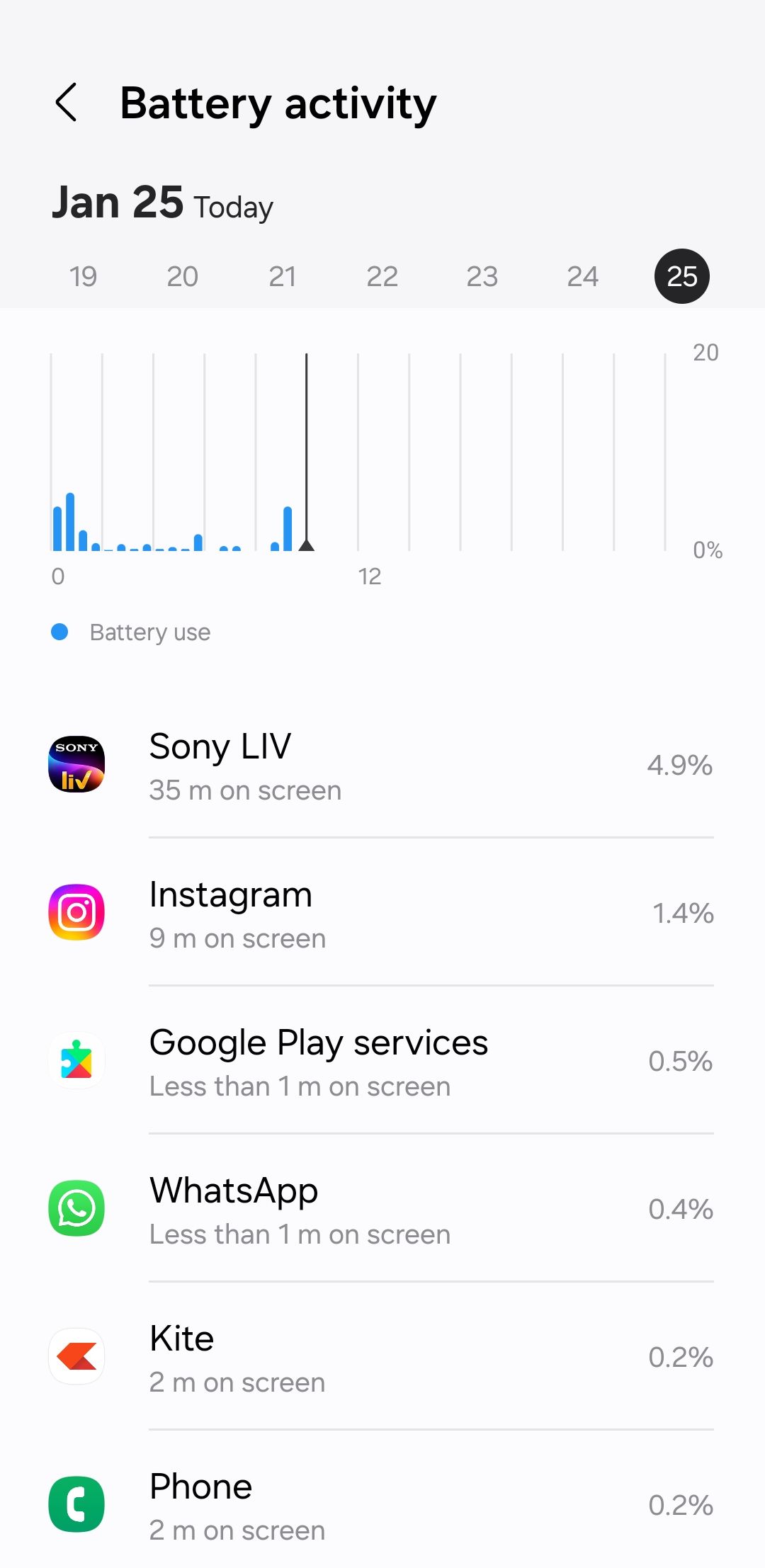
Πώς να σταματήσετε την εκτέλεση εφαρμογών Android στο παρασκήνιο
Υπάρχουν περισσότεροι από ένας τρόποι για να σταματήσετε την εκτέλεση εφαρμογών στο παρασκήνιο στο Android σας, ανάλογα με το αν προτιμάτε την άμεση παρέμβαση ή πιο αυτοματοποιημένες, προσαρμοστικές λύσεις. Θα εξετάσουμε μερικές διαφορετικές προσεγγίσεις για εξερεύνηση.
1. Αναγκαστική διακοπή εφαρμογών
Εάν θέλετε μια συγκεκριμένη εφαρμογή να σταματήσει να λειτουργεί στο παρασκήνιο μέχρι να την ανοίξετε, μπορείτε να τη διακόψετε αναγκαστικά χρησιμοποιώντας τα εξής βήματα:
Σημειώστε ότι αυτή η επιλογή δεν είναι τέλεια, καθώς ορισμένες εφαρμογές μπορούν να ξεκινήσουν αυτόματα.
2. Περιορίστε τη χρήση μπαταρίας για εφαρμογές
Στο Android, μπορείτε να περιορίσετε τη χρήση της μπαταρίας συγκεκριμένων εφαρμογών, αποτρέποντας την άσκοπη εκτέλεση τους στο παρασκήνιο. Για να περιορίσετε τη χρήση μπαταρίας για μια εφαρμογή στο Android σας, ακολουθήστε αυτά τα βήματα:
Όπως σημειώνεται σε αυτό το μενού, ο περιορισμός των εφαρμογών μπορεί να προκαλέσει τη μη εμφάνιση των ειδοποιήσεων. Προσέξτε να το χρησιμοποιείτε μόνο για εφαρμογές που δεν σας στέλνουν πληροφορίες ευαίσθητες στον χρόνο.
3. Ενεργοποιήστε τη δυνατότητα προσαρμογής μπαταρίας
Η λειτουργία Adaptive Battery στο Android χρησιμοποιεί το DeepMind AI της Google για την κατανόηση των μοτίβων χρήσης σας με την πάροδο του χρόνου και περιορίζει τη δραστηριότητα στο παρασκήνιο για εφαρμογές που δεν χρησιμοποιείτε συχνά. Αυτή η επιλογή είναι ιδανική εάν δεν θέλετε να διακόπτετε με μη αυτόματο τρόπο τις εφαρμογές συνεχώς ή να διαμορφώνετε τις ρυθμίσεις χρήσης μπαταρίας για κάθε εφαρμογή ξεχωριστά. Για να το ενεργοποιήσετε:
Εάν αυτό το βοηθητικό πρόγραμμα δεν σας κάνει αρκετά, μπορείτε να σκεφτείτε μια εφαρμογή τρίτου κατασκευαστή όπως το Greenify για να αδρανοποιήσει τις εφαρμογές και να τις εμποδίσει να εκτελούνται στο παρασκήνιο. Ωστόσο, σημειώστε ότι πολλές από αυτές τις εφαρμογές δεν βρίσκονται πλέον σε ενεργό ανάπτυξη, επομένως έχετε τις καλύτερες δυνατότητες με τις ενσωματωμένες επιλογές του Android.
Ενώ η αποτροπή της εκτέλεσης εφαρμογών στο παρασκήνιο προσφέρει ορισμένα πλεονεκτήματα, κάτι τέτοιο έχει αρκετά μειονεκτήματα. Ένα από τα βασικά μειονεκτήματα είναι ο πιθανός αντίκτυπος στις ειδοποιήσεις σε πραγματικό χρόνο. Επιπλέον, οι εφαρμογές που απαιτούν συνεχή συγχρονισμό ή ανανέωση περιεχομένου ενδέχεται να μην λειτουργούν το ίδιο αποτελεσματικά.
Επιπλέον, το κλείσιμο εφαρμογών που χρησιμοποιούνται συχνά μπορεί να οδηγήσει σε πιο αργούς χρόνους φόρτωσης και υψηλότερη κατανάλωση ενέργειας της CPU. Αυτός είναι ο λόγος για τον οποίο δεν συνιστούμε να κλείνουμε συνεχώς εφαρμογές στο Android.